Slik gjør du en PNG-fil mindre på nett og frakoblet
En PNG- eller Portable Network Graphics-fil er et rastergrafikkfilformat. Filstørrelsen er stor fordi den bruker tapsfri datakomprimering. Den ble utviklet for å erstatte de gamle GIF- og TIFF-formatene for bruk på nett eller fotoredigering. Den største fordelen er støtten for gjennomsiktige bakgrunner. Den store filstørrelsen er imidlertid en stor utfordring. Denne veiledningen deler syv metoder for å gjøre det. PNG -komprimering og produsere en mindre filstørrelse.
SIDEINNHOLD:
Del 1. Slik komprimerer du PNG på nettet
Den enkleste metoden for å komprimere en PNG-filstørrelse er å bruke en online PNG-komprimeringsenhet, for eksempel Apeaksoft gratis bildekompressorSammenlignet med andre bildekomprimeringsprogrammer på nett, er den gratis å bruke uten ekstra avgifter eller vannmerker. Det intuitive designet gjør den til et godt alternativ for nybegynnere.
Den beste måten å komprimere en PNG-fil til lavest mulig pris på nettet
• Komprimer PNG-filen til lavest mulig størrelse.
• Fiks bilder av dårlig kvalitet under kompresjon.
• Behandle opptil 40 bilder samtidig.
• Helt gratis å bruke uten noen avgifter.
Slik komprimerer du PNG på nett gratis
Trinn 1. Gå til https://www.apeaksoft.com/free-online-image-compressor/ i en nettleser.
Trinn 2. Klikk på Legg til bilder for å komprimere -knappen og importer de ønskede PNG-filene fra harddisken.
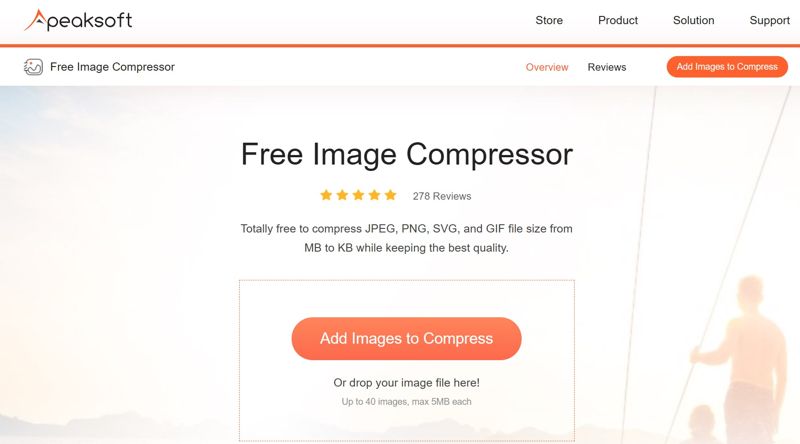
Trinn 3. Deretter vil nettappen automatisk komprimere PNG-er på nettet.
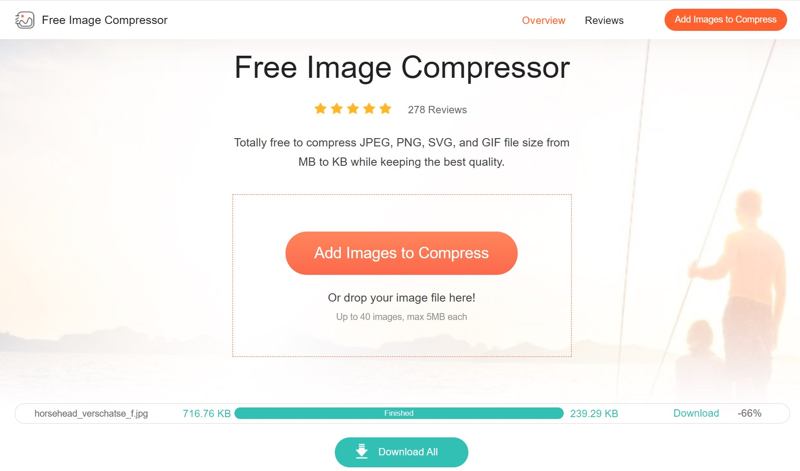
Trinn 4. Når den er ferdig, klikker du på Last ned or Last ned All knappen for å lagre den mindre PNG-filen.
Del 2. Slik komprimerer du PNG med Photoshop
Mange har Photoshop på skrivebordet sitt, som profesjonelle bilderedigører. Du kan skarpere et bilde i Photoshop, og den lar deg også komprimere en PNG ved å endre størrelsen, nedskalere oppløsningen og bruke Lagre-for-nett-funksjonen.
Trinn 1. Åpne den ønskede PNG-filen i Photoshop.
Trinn 2. Gå til Bilde-menyen og velg Bildestørrelse.
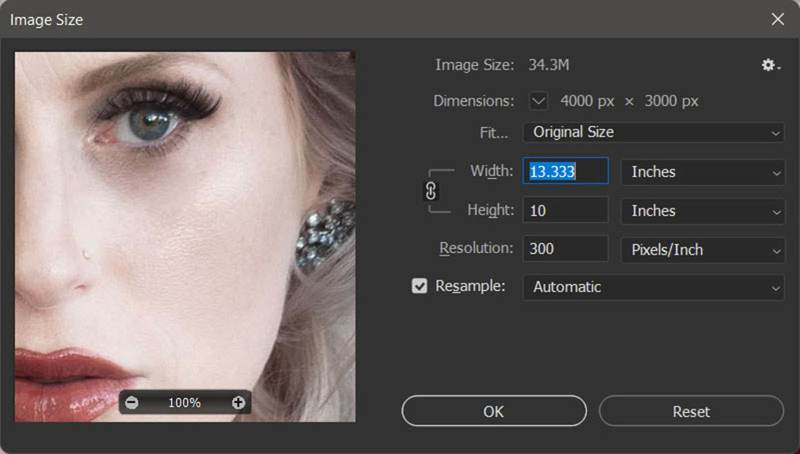
Trinn 3. I dialogboksen Bildestørrelse, endre størrelse Bredde og Høyde for å senke verdiene. Hvis du beholder sideforholdet, endrer du ett alternativ, og det andre vil endres deretter.
Trinn 4. Nedskaler oppløsning og sørge for Resample er sjekket.
Trinn 5. Klikk OK å bruke endringene.
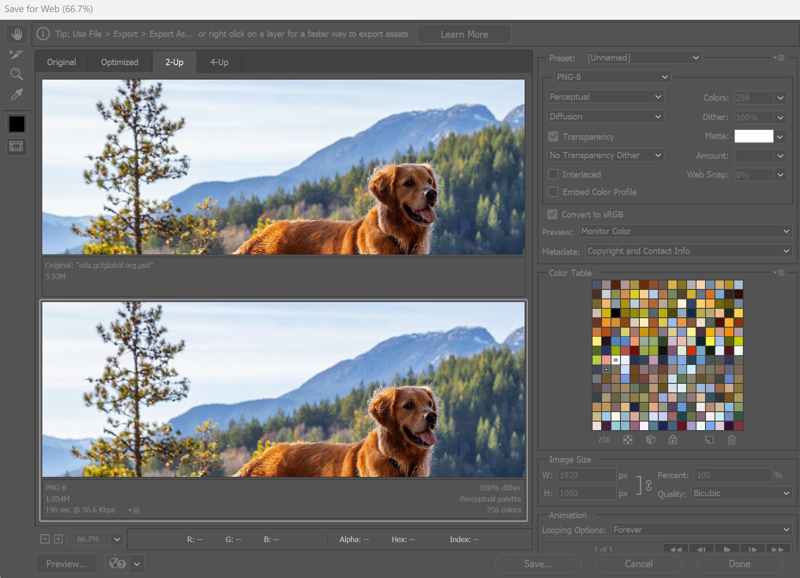
Trinn 6. Deretter går du til filet meny, velg Eksport, og velg Lagre for nett (eldre versjon).
Trinn 7. Hvis du vil beholde en gjennomsiktig bakgrunn, velg PNG-8 fra formateringsalternativet. Ellers velger du JPEG.
Trinn 8. Juster deretter Quality or prosent alternativet til du er fornøyd med filstørrelsen.
Del 3. Slik komprimerer du PNG på Mac
For Mac-brukere finnes det innebygde verktøy for å komprimere PNG-bilder. Forhåndsvisningsappen lar deg komprimere et eller flere bilder. I tillegg lar Bilder-appen deg også redusere størrelsen på bildefiler.
Slik komprimerer du en PNG-fil til 5 KB ved hjelp av forhåndsvisning
Trinn 1. Kjør Forhåndsvisning fra Programmer-mappen.
Trinn 2. Åpne en PNG-fil du vil komprimere.
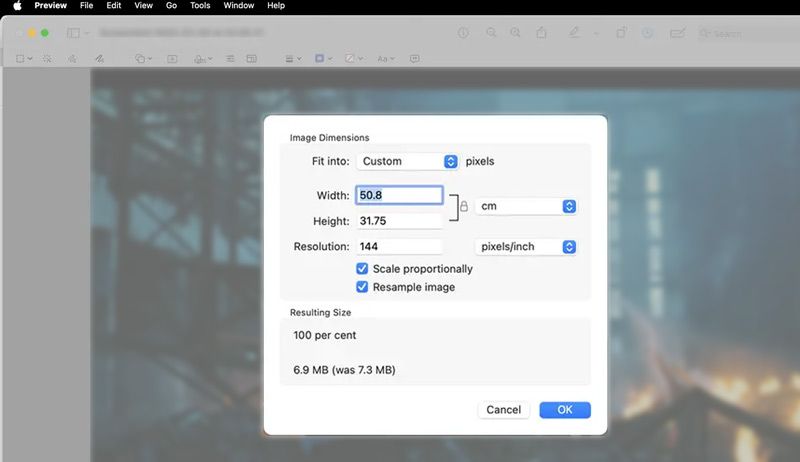
Trinn 3. Klikk på Rediger knappen fra den øverste verktøylinjen og velg Resize.
Trinn 4. Her kan du redusere Bredde, Høydeog oppløsning.
Trinn 5. Sjekk Eksempel på bilde og klikk Greit å gjøre PNG-filen mindre.
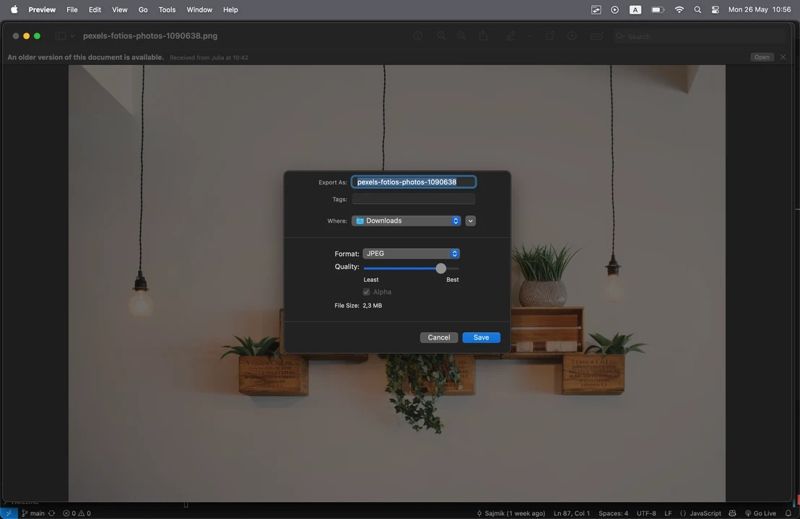
Trinn 6. Deretter går du til filet menyen og velg Eksport.
Trinn 7. Angi et nytt filnavn og en ny målmappe. For å beholde den gjennomsiktige bakgrunnen, behold PNG; ellers velg JPG fra dannet.
Trinn 8. Juster Quality til du komprimerer PNG-filen til 5 KB. Klikk deretter Spar.
Slik komprimerer du PNG til 2 MB for bilder
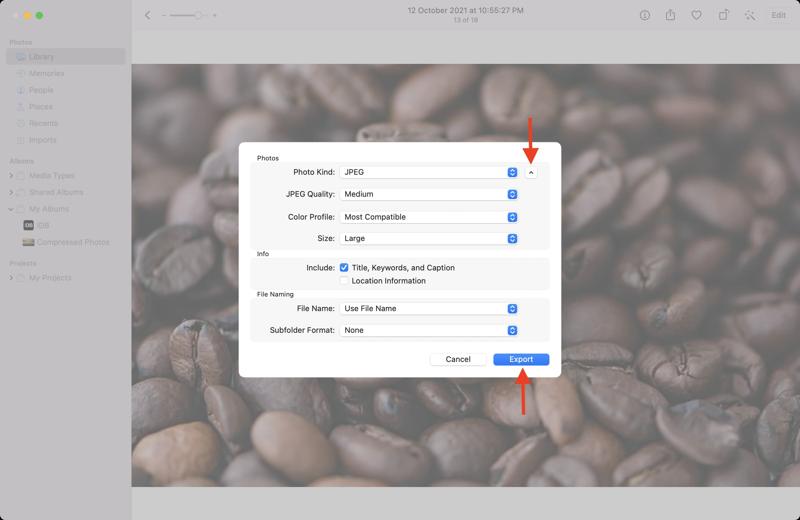
Trinn 1. Kjør Bilder-appen, finn PNG-filen og åpne den.
Trinn 2. Gå til filet meny, velg Eksport, og klikk Eksporter 1 bilde.
Trinn 3. Trekk ned Fototype alternativ. Velge PNG for å holde det gjennomsiktige. Hvis du ikke har noe imot det gjennomsiktige, velg JPG.
Trinn 4. downscale Quality og Størrelse alternativer.
Trinn 5. Angi andre alternativer i henhold til din situasjon.
Trinn 6. Til slutt klikker du på Eksport knapp.
Del 4. Slik komprimerer du PNG på Windows 11/10
Microsoft har lagt til bilderedigeringsprogram og -administratorer i Windows 11/10, som MS Paint og Photos. De lar deg komprimere PNG til 2 MB eller mindre uten ekstra programvare. Her er trinnene for å komprimere bildene dine.
Slik komprimerer du en PNG til 2 MB med MS Paint
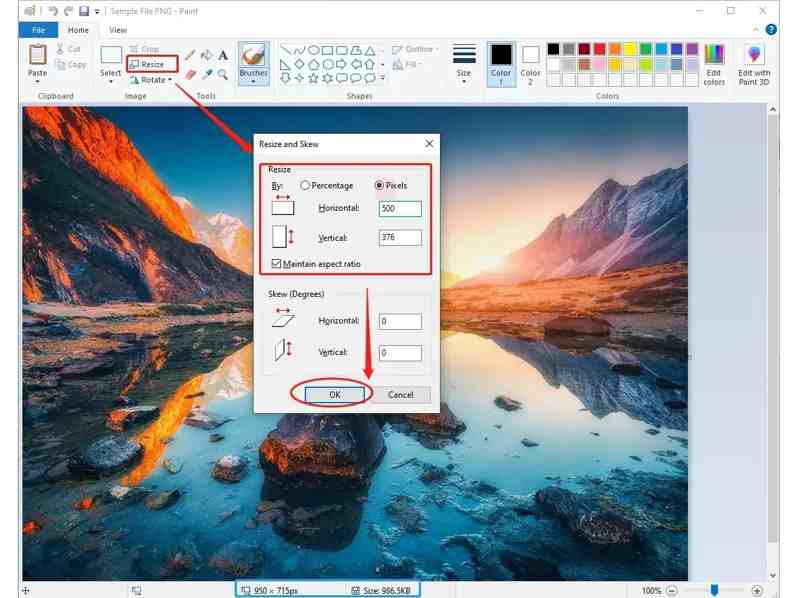
Trinn 1. Finn en PNG i en filutforsker.
Trinn 2. Høyreklikk på den, velg Åpne med, og velg Paint.
Trinn 3. Klikk på Endre størrelse og skjev meny på toppbandet.
Trinn 4. Lag deretter Horisontal og Vertikal mindre under Resize seksjon.
Trinn 5. Klikk OK for å komprimere PNG-filen til 2 MB.
Trinn 6. Deretter går du til filet meny, velg Lagre som, og velg et passende utdataformat.
Slik komprimerer du PNG via bilder
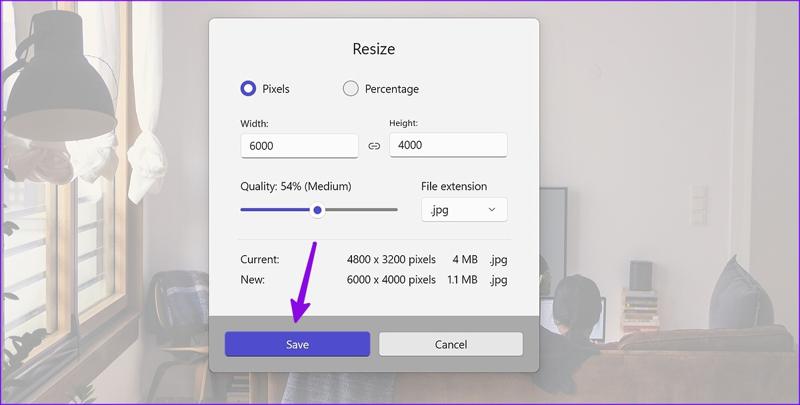
Trinn 1. Åpne en stor PNG-fil med bilder.
Trinn 2. Klikk på Mer knapp med et ikon med tre prikker.
Trinn 3. Velg Endre størrelsen på bildet å åpne Resize dialogen.
Trinn 4. Resize Bredde og Høyde for å gjøre PNG-filen mindre.
Trinn 5. Flytt Quality glidebryteren til den komprimerer PNG til 2 MB.
Trinn 6. Klikk på Spar knappen for å eksportere den mindre PNG-filen.
Del 5. Hvordan gjøre en PNG-fil mindre gratis
Hvis du ikke liker alternativene ovenfor, finnes det tredjeparts bilderedigeringsprogrammer og PNG-komprimeringsprogrammer. GIMP er for eksempel et populært bilderedigeringsprogram. Siden det er et åpen kildekode-prosjekt, kan du bruke det gratis. Her er trinnene for å komprimere en PNG for et YouTube-miniatyrbilde:
Trinn 1. Start GIMP på datamaskinen din.
Trinn 2. Dra og slipp ønsket PNG-fil inn i GIMP.
Trinn 3. Gå til Bilde menyen og velg Skaler bilde.
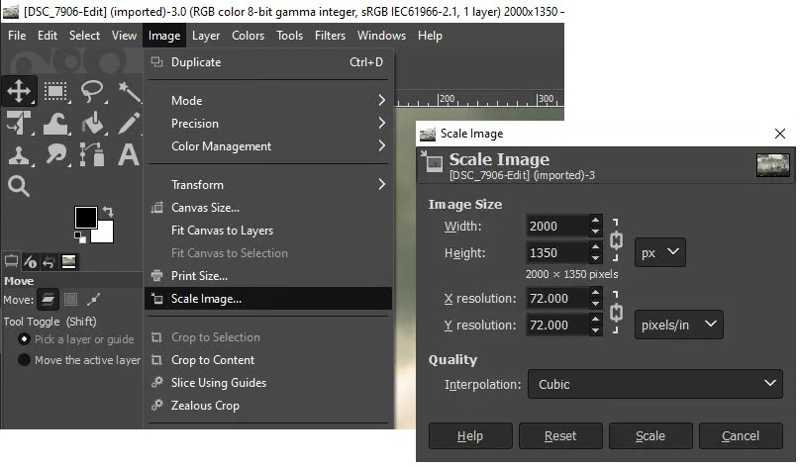
Trinn 4. Resize Bredde og Høyde etter BildestørrelseBekreft deretter endringene.
Trinn 5. Gå til filet meny, velg Eksporter somog klikk Eksporter.
Trinn 6. Flytt glidebryteren ved Kompresjonsnivå.
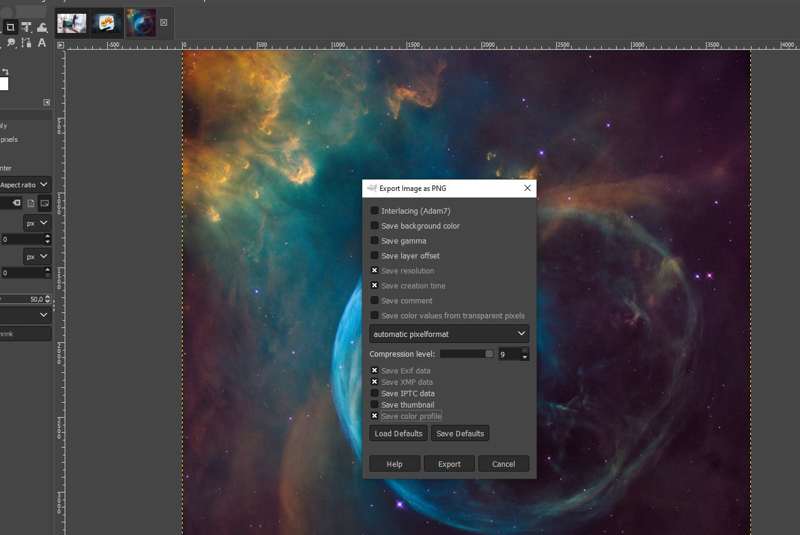
Trinn 7. Angi andre alternativer i henhold til dine behov.
Trinn 8. Klikk på Eksport knappen for å lagre resultatet.
Konklusjon
Denne guiden delte syv metoder for komprimering av PNG på Windows, macOS og Linux. Den innebygde bilderedigeringen og -behandleren på Windows og Mac lar deg gjøre et PNG-bilde mindre ved å endre størrelsen på det. Hvis det er upraktisk å installere bildekomprimeringsprogrammer, Apeaksoft gratis bildekompressor er det beste alternativet for å krympe flere PNG-filer uten å miste kvalitet.
Relaterte artikler
Du kan laste opp Twitter-bildene dine raskere ved å komprimere dem. Denne veiledningen viser hvordan du reduserer bildestørrelsen uten å gjøre dem uskarpe.
Hvordan stopper jeg Facebook-komprimering? Hvordan laster jeg opp bilder til Facebook uten å miste kvalitet? Lær enkle måter å komprimere bilder for Facebook-opplasting.
Leter du etter en GIF-kompressor for Discord, Facebook, WhatsApp eller andre sosiale medier? Oppdag de 14 beste GIF-kompressorene som anbefales i denne artikkelen.
Du kan redusere SVG-filstørrelsen for raskere innlasting av nettet. Denne veiledningen hjelper deg med å komprimere SVG-bilder på en trygg måte uten å miste vektordetaljer eller designkvalitet.

